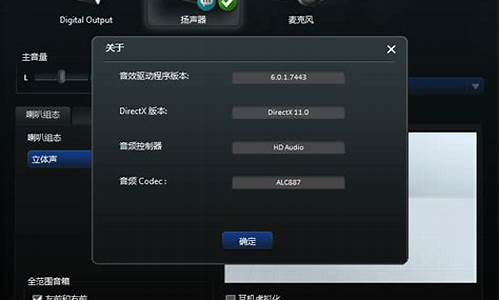1.win7系统怎么升级到win10系统?
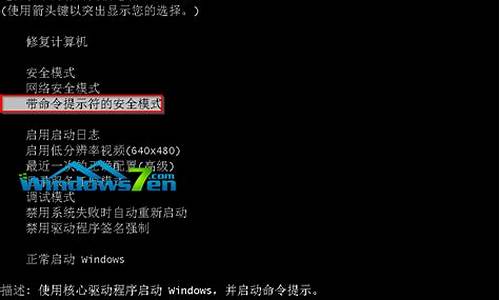
微软最新消息:正版Win7/Win8.1用户均可在Win10正式版发布一年内免费升级,并且终身享受免费更新和升级。虽然明天7月29日才是Win10的真正发布日期,但由于Win10RTM正式版0的ISO镜像已经泄露,我们因此可以提前测试一下Windows7/Windows8.1免费升级Windows10正式版的情况。根据目前的测试结果来看,任意已激活的Win7(需安装SP1)系统均可在升级Win10正式版后保持激活状态。
注意,这里的“激活”方式包含微软官方激活渠道和非官方渠道。也就是说,只要当前Win7系统提示“已激活”,在升级Win10正式版之后就还可以保持激活状态,可谓“英雄不问出处”。因此,如果你想免费使用Win10,可通过以下三种方法实现。
具体方法如下:
1、最普遍的激活方式
以Win7系统为例,经过测试,只要你的Win7系统处于激活状态,使用Build0镜像升级到Win10专业版后都能保持该激活状态。不仅如此,在成功升级Win10后,测试者还把硬盘重新分区格式化,尝试全新纯净安装Win10专业版(Win7旗舰版对应的Win10升级版本),结果同样可以在安装结束后直接显示“已激活”状态。因此,目前来看凡是显示“激活”状态的Win7都能够获得免费使用正版Win10的所有待遇。
需要注意的是,升级必须遵从微软制定的Win7/Win8.1升级Win10版本对应规则,跨版本升级无法享受免费(Win10安装程序不会在升级过程中给你版本选择机会),比如Win7家庭(基础、高级)版无法直接升级到Win10专业版。另外,激活过程需要保持网络畅通。
2、使用Win10Insider会员预览版
各个版本的Win7均可免费升级到Win10Insider预览版,并需要跟随该版本进行升级安装。在这一过程中,Win10始终会保持激活状态。
3、使用微软Win10预订推送工具安装激活
该方式将在7月29日陆续开启,目前已接受Win10正式版预订的用户届时可以通过该方式进行免费升级和激活。系统之家将在该方式开启后进行详细介绍,敬请留意。
win7系统怎么升级到win10系统?
Win7升级Win10教程:
方法一:
步骤1、首先需要到微软的官方网站上面,登录微软。如图示。
步骤2、登录之后,直接点击“立即加入”,加入微软预览版的试用。
步骤3、来到“接受使用条款和隐私声明”,点击“我接受”。
步骤4、然后点击“安装TechnicalPreview”。
步骤5、因为这里是需要升级,所以直接点击“获取升级”。
步骤6、下载好升级部件以后,运行,运行之后,会如图示提示重启,直接重启。
步骤7、重启之后会自动弹出WindowsUpdate,点击“检测更新”。
步骤8、然后点击“安装”。
步骤9、等待下载安装完毕之后,点击“立即重新启动”。
步骤10、接下来需要做的更多是等待,这个过程大概会持续1个多小时,这要看电脑的配置还有用户本身Win7安装的程序的多少来决定。前后要经历很多步骤,但是都不需要理会,要做的就只是等待就好了。再“准备就绪”界面会等待几十分钟,但是这是正常的,不要紧张。
步骤11、漫长的等待之后,进入了升级的末端,这里会弹出一个许可条款,直接点击“我接受”就好了。
步骤12、然后可以点击“使用快速设置”,也可以点击自定义。这里点击的是快速设置。
步骤13、接下来,要做的还是等待,这个时候会为系统安装一些应用。
步骤14、等待应用安装完毕之后,进入Win10界面。到这里升级完成了。可以看到原来Win7系统中的一些软件依然在。
以上是第一种方法。
第二种是用U盘直接重装win10系统实现升级,这个方法就比较麻烦一点,但是掌握了方法也很简单,这里就不详细介绍了
第三种方法是用小白一键重装系统软件直接重装个win10系统就ok了,这个方法最简单,教程:下载小白一键重装系统软件-打开软件选择win10系统点击重装,然后...然后就没有然后了,下面的过程只需要等着就行了,直到升级好win10系统。
关于win7升级win10教程到这里就结束啦,在这里要提醒一下大家,升级win10有风险,win7升级前最好提前备份一下,以免丢失数据哦,数据无价,有备无患!
1、首先进入微软下载win10系统的PC官方网址。
2、在下载页面下方,选择你要下载的系统版本工具,以64位为例。
3、点击保存,将文件保存在本地磁盘,不要直接运行。
4、下载完成,右键这个工具文件--以管理员身份运行。
5、启动后一种选择升级这台电脑,然后点击下一步,开始升级,你会发现系统盘多了一个文件夹。
6、另一种选择为其它电脑制作安装介质,这种只是下载安装盘,点击下一步。
7、选择你的安装盘的语言及版本信息,点击下一步。
8、选择安装盘的介质,当然是U盘,方便都有USB口,容量最好8G的。
9、选择好你的盘符,开始下载,下载完成后你可以随时安装在任何电脑上,只要原系统处于激活状态,win10就会跟随自动激活。如果无法激活,可能需要你在应用商店自己购买正版激活码了。